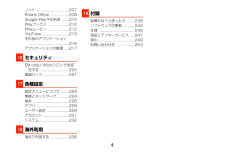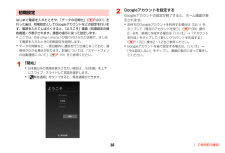Q&A
取扱説明書・マニュアル (文書検索対応分のみ)
"設定"11 件の検索結果
"設定"10 - 20 件目を表示
全般
質問者が納得GL07S側はかんたんです。
データ通信をオン、wifiをタップ。これで左上に白い扇子マークがでます。
今度は受信側の設定ですが、私はipodのことはわかりませんので参考になるか不明です。
ipod側でwifiをオン、wifiの電波を表示して、GL07S-PocketWiFiをタップして、
パスワードを入力する。
これでOKです。
パスワードは無線とネットワーク/その他/テザリングとPocketWiFi/PocketWiFi設定
PocketoWiFi設定/真ん中辺にパスワードが隠れてます。下のパスワードを...
3640日前view180
全般
質問者が納得・wifi利用のセキュリティキーは無線を飛ばしている機器(無線ランルーター)に明記してます。数字やローマ字等ながい。13桁くらいです。
・テザリング(PCのポケットルーター)を使用するには
無線とネットワーク→モバイルネットワーク→データ通信を有効にする。
その下のその他・・・テザリングとpocket WIFI→Pocket Wifiにチェックを入れる→その下のPocket Wifi設定→パスワードの項目を表示にしたら・・・8桁の数字が表れてきます。
この数字をPCの電波GL07Sに入力でOK。これが初期設...
4036日前view164
全般
質問者が納得ほとんどer01235さんの仰る通りです。
最近のMVNOサービスは契約に縛りが無いものも多いので解約しやすいですし、一度試してみるのがいいかと。
スマホならLINE等のメールや通話代わりにもなるアプリがありますので、
意識すればガラケー+スマホでも2~3000円ほどに抑えられます。
ちなみに「ほぼスマホ=MVNOサービスのスマホ」と考えていただいて間違いないです。
ただし「ほぼスマホ」自体はあんまりオススメしません。
IDEOSという端末が無料で提供される、と言えば聞こえはいいですが性能が…
4040日前view454
全般
質問者が納得PCメールを受信拒否設定してる場合はメアドを受信許可設定に登録してもらってください。
4088日前view157
全般
質問者が納得http://emobile.jp/service/emmail/
の 「ご利用方法」 「メールソフト」 にある通り設定するだけ。
3825日前view215
全般
質問者が納得2014.3.12のファームウエアB211から、GL07Sのシムにはネットワーク側で制限が発生して、GL07S以外の機種では使い回し不可能になりました
GL07Sの白ロム以外の対応は無理です
by 価格コム
3620日前view146
全般
質問者が納得それって、iPhone用のSIM使えた話がありましたね。Android Simだとダメそうですね。
ただし、この機種はSIMフリー機なので、まだまだ、有効活用は出来ますね。
SBのSIMにこだわらなければ、MVNO SIMが使えますから。こっちの方が良いと思う。
激安SIMや格安SIMで検索して、月980円のプランで良いのでは、更に安い所もありますが、パケ量を考えると980円以上のプランがオススメかもね。
白ロムは素人言うか、一度、痛い目に合わないと難しい所もあります。でも、この機種は良いと思うので上記...
3720日前view95
全般
質問者が納得USBテザリング利用方法
http://faq.emobile.jp/faq/view/106656
ActiveSync 4.5 ダウンロード先
http://www.microsoft.com/ja-jp/download/details.aspx?id=15
でも、LL550/Gって無線lan内蔵ではなかったですか?
4018日前view1010
全般
質問者が納得帯域制限は知ってますか?
光回線は解約しないほうがいいです。すぐに帯域制限で遅くなり使い物になりません。
光でそのスピードならもっと遅くなりますよ。光回線より速いということは絶対にありません。
建物の中のほうが入るって!?バカ言っちゃいけませんよwwwwwwwwww。イーモバの店員は知識もなく、自分でさえ使っていない物をススメていますので信用しないように。
イーモバに安定と信頼を求めてはいけません。電波回線はまったく安定しませんし、不安が残るならやめた方がいいです。そのぶん安くしていると思ったほうがい...
3990日前view242
全般
質問者が納得最初に設定したGmailのアカウントでログインしたのであれば、
その後すぐに連絡帳が復元されます。
※但し、これは最初に連絡先を登録する際にGmailに
保存している場合のみです。
GL07Sに限らず、全てのAndroidスマホには
Gmailの他に「本体に保存する」機能があります。
それを選んで保存していた場合は残念ながら復元はされません。
その場合は、
1.以前使っていたケータイからの乗り換えで、
2.なおかつ以前使っていたケータイから電話帳をコピーしていて、
3.まだそのケータイを初期化せず...
3926日前view229
タッチパネルの使いかたタッチパネルは、指で直接触れて操作します。触れかたによってさまざまな操作ができます。本機は静電気を使って指の動作を感知することで、タッチパネルを操作する仕様となっています。タップ/ダブルタップ項目やアイコンに軽く触れて、指を離します。2回続けて同じ位置をタップする操作を、ダブルタップと呼びます。■ スライド画面に軽く触れたまま、目的の方向になぞります。ドラッグアイコンなどに軽く触れたまま、目的の位置までなぞります。ピンチディスプレイに2本の指で触れたまま、その指を開いたり(ピンチアウト)、閉じたり(ピンチイン)します。画像などを拡大/縮小するときに使用します。■■■ロングタッチアイコンやキーに触れた状態を保ちます。スワイプ画面を指ですばやくはらうように操作します。■■初期設定電源を入れる/切る1電源キー( T )を2秒以上長押しお買い上げ後 、はじめて電源を入れたときは、初期設定を行います。「初期設定」に進んでください。ホーム画面が表示されるまでに、1分以上かかる場合があります。反応がない場合は充電が不十分なことがありますので、再度充電してください。電源を切るa 電源キー(T)を2...
基本的な操作ホーム画面の見かたホーム画面は、本機を操作するための基本画面です。お気に入りトレイやフォルダからアプリケーションを起動したり、ウィジェットを追加して使用したりするなど、用途に応じてさまざまな使いかたができます。ホーム画面は左右にスライドして切り替えることができます。c ウィジェットウィジェットは、ホーム画面で動作するアプリケーションです。タップして、起動や操作ができます。d PocketWiFiウィジェットPocket WiFi(Wi-Fiテザリング)のON / OFFを切り替えたり、設定を変更したりできます。e フォルダタップするとフォルダ画面が表示され、アイコンをタップしてアプリケーションなどを起動/表示します。f アプリケーションアイコンタップするとアプリケーションなどを起動/表示します。g インジケーター表示中のホーム画面の位置を示します。h お気に入りトレイすべてのホーム画面に表示され、アイコンをタップしてアプリケーションなどを起動/表示します。※ 実際の画面とは異なる場合があります。ahgbcedfa ステータスバー不在着信などの通知アイコン、電池残量などを示すステータス...
v目 次■ はじめに .......................................... 1■ ご利用いただくにあたって............ 1■ お買い上げ品の確認 ....................... 2■ 目 次 .............................................. 3■ 本書の検索方法/見かた ............... 6■ 安全上のご注意................................8■ ご利用上のお願いとご注意.......... 17■ 注意事項 ........................................ 20■ Bluetooth® および無線LAN使用に関するご注意................................. 20■ FeliCaリーダー/ライターについて ................................................ 23■ 免責事項について ......................... 24■ 著作権などについ...
ノート ................................... 207Polaris Office .................... 208Google Play™の利用 ....... 210Playブックス ....................... 212Playムービー ....................... 212YouTube ............................. 213その他のアプリケーション............................................ 216アプリケーションの管理 .... 21719 付録故障かな?と思ったら ........ 239ソフトウェアの更新 ............ 243仕様 ....................................... 245保証とアフターサービス .... 247索引 ....................................... 249お問い合わせ先 .................... 25316 セキュリティEM ...
本書の説明の見かた本書の検索方法/見かた本書では、P.7のように本機の機能やサービスについて説明しています。検索方法■ 操作手順の表記について本書では、次の方法で知りたい機能やサービスなどの説明が記載されている箇所を検索できます。本書では、メニュー操作など続けて行う操作手順を簡略化して次のように表記しています。(例)ホーム画面に表示されているフォルダやアプリケーションアイ■ 索引を利用するコンを操作し、アプリケーションやメニュー項目などを続けて画面に表示される機能や利用するサービス名から、説明が記載されている箇所を検索できます。選択する操作手順a■ 目次から説明項目のタイトルから、説明が記載されている箇所を検索できます。12本書での表記について・ 本書において「GL07S」は「本機」と表記しています。・ 本書で説明している画面、操作手順などは、お買い上げ時の設定をホーム画面で「ソーシャル」フォルダ→「Facebook」M→「設定」c例に掲載しています。・ 本書で説明しているアカウントの登録方法や内容、およびアプリa フォルダ名b 名称表示のあるアイコンやメニューなどの選択項目c 本機のキー(rP.29)ケーシ...
通話履歴を消去するオプションサービス1 通話履歴画面で消去する通話履歴をロングタッチ2 「通話履歴から消去」本機では、以下のオプションサービスが利用できます。サービス名称電波の届かない場所にいるときや、通話中のため電話に出られないときなどに、かかってきた電話を指定した電話番号に転送します。留守番電話電波の届かない場所にいるときや、通話中のため電話に出られないときなどに、留守番電話センターで伝言をお預かりします。割込通話※今まで話していた相手との通話を保留にし、かかってきた電話を受けることができます。発信者番号通知自分の電話番号を相手に通知する/通知しないように設定することができます。電話番号リクエスト発信者番号を通知に設定している相手からかかってきた電話のみ受けることができます。お知らせ・ 通話履歴をすべて消去するには、通話履歴画面でM→「通話履歴を全件消去」→「OK」をタップします。通話履歴画面のメニュー通話履歴画面で通話履歴をロングタッチすると、次のメニューが表示されます。・ 通話履歴によって、表示される項目は異なります。項目内容転送電話説明※:別途お申し込みが必要な有料サービスです。XXXXXXXXXX...
発信者番号通知電話番号リクエスト発信の際に、自分の電話番号を通知するか、非通知にするかを設定し電話をかけてきた相手が電話番号を通知している場合のみ着信するます。ように設定します。12・ 発信者番号を非通知に設定している発信元には、発信者番号通知をホーム画面で→M→「設定」→「その他の設案内するガイダンスが流れます。定」→「発信者番号」1 ホーム画面で2 「*254#」→項目をタップ項目説明ネットワーク既定番号を非通知自分の電話番号を非通知にします。番号を通知■ 停止する場合a「#254#」→電話番号の通知/非通知は、使用しているネットワークにより決定されます。相手に自分の電話番号を通知します。お知らせ・ 留守番電話、転送電話、割込通話が設定されている場合にも、本サービスが優先されます。お知らせ・ 公衆電話や海外からの電話など発信者側の意思にかかわらず電話番・ 本設定の内容にかかわらず、電話番号の前に以下の数字を付けてダ号の通知ができないときは、正常に動作しない場合があります。イヤルすることで、発信者番号を通知する/しないを設定できます。- 相手にお客さまの番号を通知する場合:相手の電話番号の前に「186」を付...
2初期設定はじめて電源を入れたときや、「データの初期化」(rP.231)を行った後は、初期設定としてGoogleアカウントなどの設定を行います。電源を入れてしばらくすると、「ようこそ」画面(初期設定の開始画面)が表示されます。画面の指示に従って設定します。・ ここでは、EM chip<micro>が取り付けられた状態で、はじめて電源を入れたときの初期設定を説明します。・ データの同期など、一部自動的に通信を行う仕様となっており、通信料がかかる場合があります。詳細については、「スマートフォンの自動通信について」(rP.19)をご参照ください。Googleアカウントを設定するGoogle アカウントの設定が終了すると、ホーム画面が表示されます。・ お持ちのGoogleアカウントを利用する場合は「はい」をタップして「既存のアカウントを使う」(rP.99)操作2∼8を、新規に作成する場合は「いいえ」→「アカウントを作成」をタップして「新しいアカウントを作成する」(rP.102)操作2∼12をご参照ください。・ Googleアカウントを後で設定する場合は、「いいえ」→「今は設定しない」をタップし、画面の指示に従って操作...
3転送電話電波の届かない場所にいるときや、電話に出られないときなどに、か転送先の電話番号を入力→「有効にする」/「更新」・をタップすると、 (ユーザー)に登録した連絡先から電話番号を選択できます。かってきた電話を指定した電話番号に転送します。転送電話を停止する■ 転送条件1 ホーム画面で →M→「設定」→「転送電話」2 「常に転送」/「通話中の着信時に転送」/「不在転送条件は次のメニューから選択します。項目説明常に転送かかってきた電話を本機に着信させずに転送します。通話中の着信時に転送通話中にかかってきた電話を転送します。不在着信時に転送転送開始時間内に電話に出なかったときに、かかってきた電話を転送します。・ 転送開始までの時間は、設定できません。着信不可時に転送電波の届かない場所にいるときに、かかってきた電話を転送します。着信時に転送」/「着信不可時に転送」3 「無効にする」お知らせ・ 転送電話の開始中でも、着信音が鳴っている間はを右にドラッグして通話できます。ただし、「常に転送」に設定している場合は、着信しないため、通話はできません。・ 1つの転送条件に、転送電話と留守番電話を同時に設定できません。転送電...
オンラインサービスの利用本機にアカウントを設定する..................... P.99アカウントと同期の設定をする...............P.107アカウントを削除する ..............................P.1086
- 1
- 2